以前から外でもネットに繋げられて、ついでに記事なんかもかけちゃうデバイスが欲しいなぁ、と思っていたのですが、この程(といってももう数ヶ月前の事ですが)、VAIO Pを購入しました。というわけで、開封の儀の様子を数ヶ月使ってみた感想を添えて。

ネットに繋げられてサイトも見られるデバイスというとスマートフィンとかiPadとかいう選択肢もあるわけですが、やっぱり記事を書いたりすることを考えるとまともにタッチタイプ出来るキーボードが欲しくなります。
持ち運ぶのに苦にならない筐体サイズ。そして、まともに打てるキーボードを有していること。ついでに外でネットにもつなげられちゃうこと。これらを考えた結果、VAIO Pになりました。
開封の儀

ソニスタ(Sony Style。現sony store)でご購入。なんだかおしゃれくさい箱です。

ずべびっ!と容赦無い開封。

箱の中身はこんな感じ。箱の中にVAIO P本体の箱が入っております。手前の蛍光グリーンのものはVAIO Pのソフトケース。

VAIO Pを開封。

同梱物一覧。本体と一緒に購入したウォールコネクタやディスプレイアダプタはこの中に入っていました。

見よ!この目に眩しい蛍光グリーンを!
ソフトケースの色からすでにお察しの方もあったかもしれませんが、ソニスタ限定色のグリーンにしました。限定に弱い日本人です。
じっと本体を見ていると、世界の色がレッドシフトすること間違いなしです。まるでDVD版の「千と千尋の神隠し」、あるいはBluRay版の「風の谷のナウシカ」のように。

主なスペックは以下のとおり。
- OS: Windows 7 Home Premium
- CPU: Atom Z550(2GHz)
- SSD: 128GB
キャンペーンでCPUとSSDが安くなっていたのでこの構成にしました。ネットで情報を検索しながらテキストエディタで物書きするのが主な用途なので、この構成で必要十分かな、と思います。
一応、WiMAXも使える構成にしましたが、長岡あたりで使えるようになるのはいつのことになるやら。
ソニスタで購入する場合、数ヶ月ごとにキャンペーン内容が変わったりするので、特に急ぎでない場合は欲しい構成がキャンペーンに該当するまで待ってみるというのも一興。自分は定期的にキャンペーンを観測して、用途と合致する構成をジリジリと待っていました。。
ついでに、同時期にキャンペーンをしていたb-mobileのドッチーカ 6か月分(360分)無料もゲット。

シートをくるりんと巻いたようなデザインが、新しいVAIO Pの外見的特徴です。かわゆいです。ソニスタ限定色には黒もあったのですが、黒だとこのくるりん具合がよくわかりません。なので、この蛍光グリーンにしました。後悔はしていない。

一緒に購入したソフトケース。ちょうどアクセサリ10%OFFのキャンペーン中だったので、ちょっとだけ安く手に入れられました。

荒川に住んでいるカッパの仲間ではありません。
ケースを閉じるチャックなどはありませんが、口の構造に工夫が施してあるので、ぐりっと取り出さないと本体は出てきません。これは良くできていると思います。これが一番良い買い物だったかもしれない。(え。)
他のPCとの比較


左からSONYのVAIO P、acerのAspireOne、AppleのMacBook。横幅はAspireOneと同じでした。

物書きとしては一番気になるのがキーボードの感触。
基本的にノートPCの浅くてぱたぱたしたキータッチが好きなので、VAIO Pのキータッチに不満はありません。
キーピッチは16.5mm。Aspire One AOA-150のキーピッチ(17mm)よりも狭いのですが、そんなに打ちにくさは感じません。高さが低いためなのか、アイソレーションキーボードであるためなのかわかりませんが、割と打ちやすいです。
キー入力中、不意にトラックポイントに触れてしまって、よく分からないことになってしまう事はたまにあります。

最初はオプションでキートップにかな表記がないキーボードにするつもりだったのですが、人に口頭でキーの配置を伝えるときにかな文字の表記があったほうが便利かと思って普通のJISキーボードのままにしました。
ダイイングメッセージもこれで犯人に感づかれることなく簡単に残せます。FYIYF EB\K PG,
ところで、最近の子ってトラックポイント(ポインティング・スティック)知らないんですね。まあ、トラックパッド(タッチパッド)全盛なので仕方ないですが。
てか、ポインティングデバイスの呼び方で何処のメーカーを愛用してるのか分かりますね。。

店頭でちょっといじった時も思ったのですが、文字が小さいです。ちゃんと比べたわけではないのですが、たぶん、ケータイの画面よりも文字が小さいです。
新しいVAIO Pではワンボタンで1600×768ドットと1280×600ドットを切り替えられるようになっているのが救いでしょうか。1280×600で、やっと普通よりもちょっと小さいくらいになります。1600×768はもはや試練。
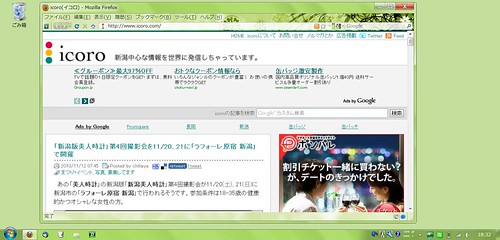
一応、1600×768のスクショ。これが縦85mm、横180mmの画面に表示されます。
この画面で作業をしたあと、MacBookを開くと、画面がすごく…大きいです…
Windows AeroはデフォルトではOFFになっていますが、ONにしてみても特にレスポンスに変化を感じなかったのでそのままONで使っています。
YoutubeやGyaOも見てみましたが、IEではちと厳しい、Firefoxは厳しい。という感じです。Chromeはまだ試していないのでわかりませんが、まあ、大差ないのではないかと思います。また、ファンレスなので、動画とか見ると本体熱々になり、心配になります。
GPSモジュールを内蔵しており、GPSに対応した地図ソフト「プロアトラス」も入っているのですが、正直、ナビゲーションとしてはあまり実用的ではありません。もしカーナビ機能が欲しいならば、ポータブルナビを買ったほうが良いです。
総評
というわけで、新しいVAIO P。だいぶ用途を選ぶ仕上がりとなっています。
テキストエディタで物書きする程度なら十分使えます。ついでにネットにつなげて調べ物したりも出来ちゃいます。この記事もVAIO Pで書いています。自分の想定していた用途においてはなかなか良い成績を出せているのではないかと思います。
また、オープンオフィスなどで簡単な文書を作る程度ならば問題なく使えると思います。ただ、画面の縦幅が狭いので、作業するときに不便を感じることもあるかもしれません。まあ、これは緊急用だと割り切って使うのも手かも。
グラフィックな仕事をするのは、処理速度や画面サイズ的にかなり厳しいと思われます。
と言う感じです。「外でもネットしたい」という用途であれば、スマートフォンを使った方が良いと思います。「外で物書きしたい」という方にはVAIO Pはお奨めできます。

![風の谷のナウシカ [Blu-ray]](https://m.media-amazon.com/images/I/413AugDowgL._SL160_.jpg)
